Serial buffer SS100 per BI4Data
|
|
|
- Gina Spinelli
- 6 anni fa
- Visualizzazioni
Transcript
1 Serial buffer SS100 per BI4Data Guida introduttiva SS100 v / 12
2 Serial buffer SS100 per BI4Data Il serial buffer SS100 è un dispositivo configurabile per l'acquisizione e la bufferizzazione di dati provenienti da un centralino telefonico mediante interfaccia seriale, socket IP (client o server) o FTP. Il dispositivo SS100 dispone di una capacità di memorizzazione massima di 2 MByte ed è configurabile per la trasmissione ad intervalli regolari via FTP, verso un PC server del Cliente, o via SCP, verso i server per la raccolta dati legati al servizio BI4Data. È possibile impostare due tipi di soglie, superate le quali, viene effettuato il trasferimento: dimensione minima dei dati acquisiti per il trasferimento e periodo massimo per il trasferimento. Il primo parametro ritarda la trasmissione dei dati finché la dimensione degli stessi non abbia raggiunto o superato il valore impostato. Il secondo parametro forza la trasmissione dei dati se è trascorso il tempo indicato rispetto all'ultimo trasferimento dati, indipendentemente dal fatto che sia stata raggiunta la soglia relativa alla quantità minima di dati. Il raggiungimento di una delle condizioni indicate viene periodicamente controllato in base al periodo impostato per il controllo del trasferimento dati. Specifiche porta seriale SS100 La porta seriale del dispositivo SS100 è conforme agli standard RS232, RS422 e RS485. Nella tabella successiva è illustrata l'assegnazione dei PIN nel connettore DB9. PIN RS232 RS424 RS TX- Data- 2 RX 3 TX RX- 4 DTR RX+ 5 GND 6 DSR 7 RTS 8 CTS 9 - TX+ Data+ Connessione Il buffer SS100 può essere configurato sia mediante interfaccia seriale, conforme agli standard RS232/RS424/RS485, che mediante una porta Ethernet 10/100. Si consiglia di utilizzare la procedura di configurazione seriale solo per configurare i parametri relativi al protocollo TCP/IP nel caso in cui non siano noti e configurare i rimanenti parametri mediante l'interfaccia web. Per la connessione via seriale attenersi alla seguente procedura: 1. Collegare l'alimentatore al buffer SS Collegare il cavo seriale di console (incluso nella confezione) alla porta seriale DB9 del buffer SS Attendere che i LED Power e Ready siano accesi. 4. Collegare l'altro capo del cavo seriale di console alla porta seriale del PC e assicurarsi di posizionare lo switch Data/Console di colore rosso in posizione Console. Ricordarsi di riportarlo in posizione Data al termine dell'operazione di configurazione. 2 / 12
3 Posizione Console Posizione Data Layout del connettore DB9 seriale dell'ss100 Configurazione mediante console seriale 1. Avviare un applicativo di emulazione terminale (p. es. HyperTerminal) ed impostare i parametri di configurazione seriale come segue: Bit per secondo = 9600, Bit di dati = 8, parità = Nessuna, Bit di stop = 1, Controllo di flusso = nessuno. 2. Premere il tasto Invio per attivare la connessione verso il buffer SS Immettere Username e Password. I valori di default sono admin per lo username e bi4data per la password, eventualmente modificabili. 4. Attraverso l'interfaccia a caratteri è possibile, ad esempio, modificare l'impostazione di default dell'indirizzo IP mentre le altre impostazioni è consigliabile modificarle mediante interfaccia web in quanto più semplice ed intuitiva login as: admin Password: Welcome to SS-100 configuration page Current time: 11/20/ :29:19 F/W REV.: v1.4.1 Serial No.: SS MAC address: ff-ff-ff IP mode: Static IP IP address: Select menu: 1. Network configuration 2. Serial port configuration 3. System administration 4. Save changes 5. Exit without saving 6. Exit and apply changes 7. Exit and reboot <Enter> Refresh ---> Per procedere alla modifica delle impostazioni è necessario premere il tasto corrispondente alle funzionalità che si desidera modificare. Configurazione indirizzo IP Le impostazioni di rete di default del buffer SS100 sono: IP statico , 3 / 12
4 subnet mask default gateway Per modificare le impostazioni procedere come segue Network configuration Select menu: 1. IP configuration 2. SNMP configuration 3. Dynamic DNS configuration 4. SMTP configuration 5. IP filtering configuration 6. SYSLOG configuration 7. NFS configuration 8. Web server configuration 9. Ethernet configuration 10. TCP service configuration <ESC> Back, <Enter> Refresh ---> 1. Selezionare il menu 1. Network configuration nel menu principale digitando il tasto Selezionare il sottomenu 1. IP configuration dal menu Network configuration digitando il tasto Modificare i parametri in base alle impostazioni della rete in cui deve essere installato il buffer SS Network configuration --> IP configuration Select menu: 1. IP mode: Static IP 2. IP address: Subnet mask: Default gateway: Primary DNS: Secondary DNS: <ESC> Back, <Enter> Refresh ---> 1 Select mode: 1. Static IP 2. DHCP 3. PPPoE ---> Network configuration --> IP configuration Select menu: 1. IP mode: Static IP 2. IP address: Subnet mask: Default gateway: Primary DNS: Secondary DNS: <ESC> Back, <Enter> Refresh ---> I casi più comuni sono Static IP, se la rete dispone di indirizzi IP fissi, e DHCP, se nella rete è presente un DHCP server. Nel primo caso sarà necessario impostare correttamente i parametri relativi a IP address, Subnet mask, Default gateway e DNS server. In entrambi i casi prendere nota dell'indirizzo IP impostato sul dispositivo SS100 (si noti che 4 / 12
5 l'indirizzo IP assegnato nel caso DHCP potrebbe comunque variare nel tempo, per esempio il server DHCP potrebbe modificare l'indirizzo IP alla scadenza del tempo di lease). 4. Ritornare al menu principale premendo Esc. 5. Selezionare la voce 6. Exit and apply change per salvare ed applicare le modifiche alla configurazione del buffer SS100. Configurazione mediante Browser Internet La configurazione mediante interfaccia seriale è particolarmente utile per poter configurare l'indirizzo IP desiderato sul dispositivo o per sapere qual è l'indirizzo IP corrente del dispositivo, mentre per tutte le altre impostazioni è conveniente usare l'interfaccia utente accessibile attraverso un browser Internet. Per potersi collegare con questa modalità è necessario che il PC e il buffer SS100 siano connessi mediante un cavo Ethernet incrociato o siano collegati, sulla stessa rete dati, usando un hub o uno switch, e che gli indirizzi IP di entrambi siano all'interno della stessa sottorete (potrebbe essere necessario modificare temporaneamente l'indirizzo IP del PC in o simile). Una volta impostati correttamente i parametri per la connessione via rete LAN potrà essere possibile configurare il dispositivo SS100 mediante la seguente procedura: 1. Avviare un browser Internet (Internet Explorer o Mozilla Firefox) ed inserire nella barra dell'url l'indirizzo IP del buffer SS100 (p. es Immettere Username e Password. I valori di default sono admin per lo username e bi4data per la password e premere sul pulsante Login 3. Nella pagina Network->IP Configuration è possibile impostare i parametri desiderati relativamente alla configurazione IP. 4. Nel caso di acquisizione da porta seriale è possibile configurare i parametri di acquisizione mediante la pagina Serial port->configuration->serial port parameters. 5 / 12
6 La velocità massima consigliata (baud rate), per il collegamento seriale ad un centralino, è Assicurarsi che i parametri impostati sul centralino siano esattamente gli stessi di quelli impostati sul dispositivo SS100 in modo da evitare perdita di dati o acquisizioni errate. Sarà possibile verificare la corretta ricezione dei CDR (Call Data Record) trasmessi dal centralino al dispositivo SS100 attraverso il link View collected data. 5. Nel caso di acquisizione da porta IP in modalità server è possibile configurare i parametri di acquisizione mediante la pagina Serial port->configuration->host mode configuration configurando i parametri Host mode, che deve essere impostato su TCP, e TCP listening port su cui il dispositivo SS100 dovrà rimanere in ascolto e ricevere i dati. 6 / 12
7 Gli altri parametri devono essere lasciati con i valori di default, mentre sul dispositivo che trasmette dovrà essere impostato l'indirizzo IP assegnato all'ss100 e la porta su cui quest'ultimo è in ascolto per ricevere i dati. 6. Nel caso di acquisizione da porta IP in modalità client è possibile configurare i parametri di acquisizione mediante la pagina Serial port->configuration->remote host configuration configurando i parametri Primary host address, che è l'indirizzo del centralino a cui è necessario collegarsi via IP, Primary host port su cui il dispositivo SS100 dovrà connettersi per ricevere i dati. 7. La Customer page consente di configurare le impostazioni per l'acquisizione dei dati ed il relativo trasferimento verso il server su cui è installato BI4Data. Si noti che tutti i campi sono case sensitive. Il parametro Data collection mode dispone di tre modalità: Serial port, IP port e FTP. In base alla scelta fatta saranno mostrate le opzioni relative. Nel caso di acquisizione da porta seriale è disponibile il parametro ACOM che se abilitato permette di acquisire correttamente i dati provenienti dai centralini che supportano tale parametro, mentre gli altri parametri di configurazione, relativi alla velocità, parità, bit dati e bit di stop della porta seriale potranno essere configurati mediante il link SS100 Serial port configuration page come descritto nel punto 4. 7 / 12
8 Nel caso di acquisizione da porta IP sarà possibile configurare i parametri della porta IP (indirizzo IP, porta IP, accesso in modalità client o server, ecc...) mediante il link SS100 IP port configuration page come già indicato ai punti 5 e 6. Nel caso di acquisizione in modalità FTP sarà necessario specificare i necessari parametri affinché sia possibile l'acquisizione dal centralino in questa modalità. Sarà infatti necessario specificare il Device FTP address[:port] ovvero l'indirizzo IP ed eventualmente la porta IP (port), nel caso sia diversa dalla porta 21, a cui connettersi per la lettura dei call data record (nel formato indirizzo:porta). Inoltre è necessario specificare i campi relativamente a Device FTP username, a Device FTP password e Device FTP filename, completo di percorso, per il file da trasferire. Il nome del file può essere eventualmente completo di percorso (p. es. dati/addebiti.txt o /dati/addebiti.txt o anche \dati\addebiti.txt) o può utilizzare un carattere jolly posto alla fine del nome del file (p. es. addebiti.* o dati/addebiti* o \dati\addebiti.*). In quest'ultimo caso il carattere jolly (*) può comparire una sola volta e deve essere l'ultimo carattere del campo. Il parametro Device FTP check period (m) esprime l'intervallo di tempo minimo tra un trasferimento e l'altro. 8. Il parametro Transfer mode permette di impostare la modalità con cui saranno trasferiti i dati bufferizzati dall'ss100. Nel caso di trasmissione dati via FTP è necessario specificare il Remote host address [:port] (indirizzo IP) ed opzionalmente la porta IP (port), nel caso sia diversa dalla porta 21, da utilizzare per il trasferimento FTP (nel formato indirizzo:porta). Inoltre è necessario specificare i campi relativamente a Remote FTP username, a Remote FTP password e Destination filename, completo di percorso per il file da trasferire (p. es. /datitel/addebiti.txt o addebiti.txt), il Chek period for transfer (s) (periodo di controllo per trasferimento dati), la Minimum file size for transfer (Kb) (dimensione minima del file contenente i dati affinché venga trasferito) ed il Maximum period for transfer (m) (intervallo di tempo massimo tra due trasferimenti). 8 / 12
9 Nel caso il dispositivo SS100 venga utilizzato per il trasferimento dati per il servizio BI4Data sarà utilizzata la modalità di trasferimento via SCP. In generale i valori da impostare per i parametri sono i seguenti: Remote host address:[port] = cdr.bi4data.com:1022, Remote backup host address:[port] = cdrbak.bi4data.com:1022. Come per il trasferimento in modalità FTP è possibile personalizzare i parametri per la gestione delle tempistiche di trasferimento, il Chek period for transfer (s) (periodo di controllo per trasferimento dati), la Minimum file size for transfer (Kb) (dimensione minima del file contenente i dati affinché venga trasferito) ed il Maximum period for transfer (m) (intervallo di tempo massimo tra due trasferimenti). Dal punto di vista del router attraverso cui avviene connessione ad Internet della rete del Cliente, i prerequisiti per un corretto funzionamento della trasmissione dati sono i seguenti: - la porta IP 1022 deve essere aperta verso gli indirizzi IP pubblici con il protocollo TCP per consentire il trasferimento dati verso i server BI4Data; - la porta IP 123 deve essere aperta verso gli indirizzi IP pubblici con il protocollo UDPper consentire la sincronizzazione dell'orologio interno dell'ss100. Se la connessione di rete è disponibile, il dispositivo SS100 cercherà di trasmettere i dati in base a quanto impostato. Nel caso in cui la connessione non fosse disponibile o per qualche motivo il server verso cui si tenta di trasmettere non sia disponibile in linea, il dispositivo SS100 continuerà ad acquisire dati fino al raggiungimento della sua capacità massima (2 Mbyte) e tenterà periodicamente di effettuare il trasferimento secondo quanto specificato nel parametro Check period for transfer. Dalla schermata di configurazione del trasferimento dati è possibile ritornare all'interfaccia per la configurazione della porta seriale attraverso il link SS100 Serial port configuration page mentre si può accedere agli altri parametri del dispositivo SS100 tramite il link SS100 configuration page. Funzionalità aggiuntive dell'ss100 Dalla schermata principale di configurazione del dispositivo SS100 è anche possibile accedere a delle funzionalità aggiuntive: Visualizzazione dei dati acquisiti e presenti nella memoria del buffer. Trasferimento forzato dei dati Aggiornamento del software del dispositivo stesso Visualizza dati acquisiti Cliccando sul link View collected data sarà visualizzata una schermata che mostra la memoria attualmente occupata ed i primi byte di dati presenti in memoria o in attesa di trasferimento verso il server FTP. Da questa interfaccia è anche possibile aggiornare la visualizzazione dei dati presenti in modo da verificare la costante ricezione dei dati, o cancellare i dati memorizzati nel caso, ad esempio, fossero stati acquisiti ad una velocità non corretta. 9 / 12
10 Nel caso in cui i dati vengano cancellati al termine dell'operazione verrà visualizzato un messaggio di conferma. Trasferimento forzato Attraverso il link Transfer data now è possibile effettuare un trasferimento di prova, a prescindere dai parametri impostati nella schermata di configurazione principale, che permette di verificare se il dispositivo SS100 è in condizioni di eseguire un trasferimento dati corretto. Il trasferimento non è istantaneo. Attendere almeno un paio di minuti e, nel caso di trasferimento dati andato a buon fine, comparirà una schermata riportante la dicitura Data transfer OK, mentre nel caso in cui il trasferimento non vada a buon fine, trascorso il tempo di time out di 5 minuti, il messaggio riporterà la dicitura Data transfer failed. Nel caso di trasferimento dati in modalità FTP verificare che: l'indirizzo IP del server FTP verso cui viene eseguito il trasferimento sia corretto. 10 / 12
11 il servizio FTP sia opportunamente configurato sul server. il firewall del server FTP sia opportunamente configurato in modo da consentire l'apertura delle porte IP necessarie al trasferimento dati via FTP in modalità passiva, se possibile, o almeno in modalità attiva. i parametri immessi relativamente ad username e password siano corretti il server FTP sia effettivamente connesso alla rete LAN Per verificare se il server è effettivamente raggiungibile provare ad effettuare una connessione via ftp dalla shell di Windows collegando un PC al posto dell'ss100 con la stessa configurazione IP. Nel caso di trasferimento in modalità SCP verificare che: l'indirizzo IP del server BI4Data verso cui viene eseguito il trasferimento sia corretto. il dispositivo SS100 sia effettivamente connesso alla rete LAN e sia abilitato ad uscire verso la rete Internet sulla porta Per verificare se il server è effettivamente raggiungibile dal dispositivo SS100 provare ad effettuare una connessione via telnet dalla shell di Windows collegando un PC al posto dell'ss100 con la stessa configurazione IP. Il comando da digitare è il seguente: telnet cdr.bi4data.com 1022 Nel caso in cui la connessione non abbia successo comparirà un messaggio di errore che indica la necessità di verificare la configurazione della rete del Cliente: potrebbe essere necessario aprire delle porte sul router/firewall del Cliente. Nel caso in cui la connessione viene stabilita con successo, mentre il dispositivo SS100 non riesce a trasferire dati, ricontrollare la configurazione IP dell'ss100. Aggiornamento software Attraverso il link Data filter update è possibile aggiornare il software di gestione delle funzionalità di data transfer del dispositivo SS100. La maschera propone già i dati relativi al server ftp di BI4Data, ma è possibile modificarli nel caso si voglia utilizzare un altro server FTP. Al termine della procedura di update sarà necessario eseguire il reboot del dispositivo. Si noti che i dati di configurazione saranno reimpostati al valore di default per cui, se necessario, prendere nota delle impostazioni dell'ss100 prima di procedere all'upgrade. 11 / 12
12 In generale è necessario ricaricare il file di configurazione attraverso.l'apposita funzionalità disponibile nel menu System administration->configuration management->configuration import. 12 / 12
CPE ALL-IN-ONE WIRELESS 5GHz DA ESTERNO ART
 CPE ALL-IN-ONE WIRELESS 5GHz DA ESTERNO ART. 48086 Leggere attentamente il presente manuale prima di utilizzare l apparecchio e conservarlo per riferimento futuro Via Don Arrigoni, 5 24020 Rovetta S. Lorenzo
CPE ALL-IN-ONE WIRELESS 5GHz DA ESTERNO ART. 48086 Leggere attentamente il presente manuale prima di utilizzare l apparecchio e conservarlo per riferimento futuro Via Don Arrigoni, 5 24020 Rovetta S. Lorenzo
Prima di iniziare la procedura d installazione, verificare che siano disponibili tutte le informazioni e le attrezzature necessarie
 Il presente prodotto può essere configurato con un browser web aggiornato come Internet Explorer 6 o Netscape Navigator 6.2.3. DSL-502T ADSL Router Prima di cominciare Prima di iniziare la procedura d
Il presente prodotto può essere configurato con un browser web aggiornato come Internet Explorer 6 o Netscape Navigator 6.2.3. DSL-502T ADSL Router Prima di cominciare Prima di iniziare la procedura d
Via Maria 129, FROSINONE Tel: 0775/ MANUALE di INSTALLAZIONE & CONFIGURAZIONE INTERNET ADSL Wi-Fi
 Via Maria 129, 03100 FROSINONE www.hellotel.it info@hellotel.it Tel: 0775/824309 MANUALE di INSTALLAZIONE & CONFIGURAZIONE INTERNET ADSL Wi-Fi 1 Sommario Configurazione antenna Ubiquiti... 3 Configurazione
Via Maria 129, 03100 FROSINONE www.hellotel.it info@hellotel.it Tel: 0775/824309 MANUALE di INSTALLAZIONE & CONFIGURAZIONE INTERNET ADSL Wi-Fi 1 Sommario Configurazione antenna Ubiquiti... 3 Configurazione
SUPPORTO TECNICO ROUTER ADSL OFFICE CONNECTION CREATO DA FABIO SCARDONI
 CONFIGURAZIONE BASE DEL ROUTER ADSL OFFICE CONNECTION OCS4P ( CONNESIONE ETHERNET, ENCAPSULATION PPPoE) Collegare il cavo Rj-11 della linea ADSL al router, collegare il router con il cavo Rj-45 all hub,
CONFIGURAZIONE BASE DEL ROUTER ADSL OFFICE CONNECTION OCS4P ( CONNESIONE ETHERNET, ENCAPSULATION PPPoE) Collegare il cavo Rj-11 della linea ADSL al router, collegare il router con il cavo Rj-45 all hub,
CONFIGURAZIONE ROUTER
 CONFIGURAZIONE ROUTER Il router fornito è già fornito con una configurazione funzionante. Nel caso ci fosse la necessità di cambiare i parametri effettuare le seguenti operazioni: inserire la Sim assicurandosi
CONFIGURAZIONE ROUTER Il router fornito è già fornito con una configurazione funzionante. Nel caso ci fosse la necessità di cambiare i parametri effettuare le seguenti operazioni: inserire la Sim assicurandosi
Imagicle Hotel. Guida alla configurazione delle centrali innovaphone
 Imagicle Hotel. Guida alla configurazione delle centrali innovaphone 2016 01/03/2016 2-17 www.imagicle.com Indice 1 CENTRALI INNOVAPHONE SUPPORTATE.... 5 2 COME PROGRAMMARE LA CENTRALE PER L INTEGRAZIONE
Imagicle Hotel. Guida alla configurazione delle centrali innovaphone 2016 01/03/2016 2-17 www.imagicle.com Indice 1 CENTRALI INNOVAPHONE SUPPORTATE.... 5 2 COME PROGRAMMARE LA CENTRALE PER L INTEGRAZIONE
Xesar. Messa in funzione Scheda di rete
 Xesar Messa in funzione Scheda di rete Configurazione del PC Per la configurazione della scheda di rete Xesar è possibile utilizzare qualsiasi computer, anche il PC sul quale viene eseguito il software
Xesar Messa in funzione Scheda di rete Configurazione del PC Per la configurazione della scheda di rete Xesar è possibile utilizzare qualsiasi computer, anche il PC sul quale viene eseguito il software
Guida per l'impostazione rapida della rete
 Guida per l'impostazione rapida della rete WorkCentre M123/M128 WorkCentre Pro 123/128 701P42078_IT 2004. Tutti i diritti riservati. La protezione dei diritti d autore è rivendicata tra l altro per tutte
Guida per l'impostazione rapida della rete WorkCentre M123/M128 WorkCentre Pro 123/128 701P42078_IT 2004. Tutti i diritti riservati. La protezione dei diritti d autore è rivendicata tra l altro per tutte
Manuale telecamere IP
 1 Telecamera IP Manuale telecamere IP La telecamera IP supporta anche l alimentazione POE (Power Over Ethernet). Nota: Non alimentare contemporaneamente la telecamera tramite POE e DC12V Di seguito vengono
1 Telecamera IP Manuale telecamere IP La telecamera IP supporta anche l alimentazione POE (Power Over Ethernet). Nota: Non alimentare contemporaneamente la telecamera tramite POE e DC12V Di seguito vengono
SIPURA SPA-841 SIP PHONE GUIDA ALL INSTALLAZIONE
 SIPURA SPA-841 SIP PHONE GUIDA ALL INSTALLAZIONE SIP PHONE SIPURA SPA-841 Guida all installazione Rev1-0 pag.2 INDICE SERVIZIO EUTELIAVOIP...3 COMPONENTI PRESENTI NELLA SCATOLA DEL SPA-841...3 COLLEGAMENTO
SIPURA SPA-841 SIP PHONE GUIDA ALL INSTALLAZIONE SIP PHONE SIPURA SPA-841 Guida all installazione Rev1-0 pag.2 INDICE SERVIZIO EUTELIAVOIP...3 COMPONENTI PRESENTI NELLA SCATOLA DEL SPA-841...3 COLLEGAMENTO
su Windows XP con schede D-Link DWL 650+
 su Windows XP con schede D-Link DWL 650+ WIFE è il servizio gratuito per l'accesso wireless a Internet. Tutti gli studenti in possesso di un computer portatile possono accedere alla rete Internet mediante
su Windows XP con schede D-Link DWL 650+ WIFE è il servizio gratuito per l'accesso wireless a Internet. Tutti gli studenti in possesso di un computer portatile possono accedere alla rete Internet mediante
Gateway Patton FXO Serie 4110
 Gateway Patton FXO Serie 4110 Manuale di Configurazione Rapida I gateway FXO Patton Smartnode 4110 sono utilizzati per la connessione di linee analogiche al centralino VOIspeed. Accesso al Dispositivo
Gateway Patton FXO Serie 4110 Manuale di Configurazione Rapida I gateway FXO Patton Smartnode 4110 sono utilizzati per la connessione di linee analogiche al centralino VOIspeed. Accesso al Dispositivo
Domande frequenti: KWB Comfort Online
 Domande frequenti: KWB Comfort Online Contenuto 1. Premesse... 3 1.1. Vorrei usare Comfort Online. Quali sono i requisiti?... 3 1.1.1. Requisiti per caldaie con dispositivo di regolazione Comfort 4...
Domande frequenti: KWB Comfort Online Contenuto 1. Premesse... 3 1.1. Vorrei usare Comfort Online. Quali sono i requisiti?... 3 1.1.1. Requisiti per caldaie con dispositivo di regolazione Comfort 4...
Guida all'installazione
 Leggere questa Guida all'installazione con attenzione prima di iniziare. Per informazioni non contenute qui, visita http://www.tendacn.com. Guida all'installazione 1 Contenuto della confezione D303 * 1
Leggere questa Guida all'installazione con attenzione prima di iniziare. Per informazioni non contenute qui, visita http://www.tendacn.com. Guida all'installazione 1 Contenuto della confezione D303 * 1
Manuale di installazione router modem ADSL generico
 Manuale di installazione router modem ADSL generico Pag. 1 / 6 In questa guida sono riportate alcune indicazioni per il corretto funzionamento della connessione ASCO TLC ADSL nel caso si utilizzi un modem
Manuale di installazione router modem ADSL generico Pag. 1 / 6 In questa guida sono riportate alcune indicazioni per il corretto funzionamento della connessione ASCO TLC ADSL nel caso si utilizzi un modem
Guida rapida alla configurazione della rete per centrali lares
 Guida rapida alla configurazione della rete per centrali lares INDICE 1. COMUNICAZIONE PC LARES TRAMITE CAVO DI RETE PUNTO PER PUNTO...2 2. COMUNICAZIONE PC LARES TRAMITE ROUTER MODEM...4 3. ACCESSO ALLA
Guida rapida alla configurazione della rete per centrali lares INDICE 1. COMUNICAZIONE PC LARES TRAMITE CAVO DI RETE PUNTO PER PUNTO...2 2. COMUNICAZIONE PC LARES TRAMITE ROUTER MODEM...4 3. ACCESSO ALLA
F450. Gateway OpenBacnet. Manuale Software.
 F450 Gateway OpenBacnet www.homesystems-legrandgroup.com Indice Per iniziare 4 Interazioni con il dispositivo 4 Configurazione del dispositivo 5 Menù configura 5 Invia configurazione 7 Ricevi configurazione
F450 Gateway OpenBacnet www.homesystems-legrandgroup.com Indice Per iniziare 4 Interazioni con il dispositivo 4 Configurazione del dispositivo 5 Menù configura 5 Invia configurazione 7 Ricevi configurazione
QUICK GUIDE. Con la seguente guida si vuole evidenziare i requisiti minini di configurazione dell Access Point SEAPIN152
 QUICK GUIDE Guida configurazione dell Access Point Mod. Con la seguente guida si vuole evidenziare i requisiti minini di configurazione dell Access Point 1- Configurazione scheda PC Il dispositivo, ha
QUICK GUIDE Guida configurazione dell Access Point Mod. Con la seguente guida si vuole evidenziare i requisiti minini di configurazione dell Access Point 1- Configurazione scheda PC Il dispositivo, ha
Aggiornamento del firmware per dispositivi Barix
 Aggiornamento del firmware per dispositivi Barix V 1.1 GUIDA RAPIDA Introduzione L obiettivo di questa guida rapida è l aggiornamento del firmware su dispositivi Barix. Le seguenti pagine illustreranno
Aggiornamento del firmware per dispositivi Barix V 1.1 GUIDA RAPIDA Introduzione L obiettivo di questa guida rapida è l aggiornamento del firmware su dispositivi Barix. Le seguenti pagine illustreranno
SIPURA SPA-841 SIP PHONE GUIDA ALL INSTALLAZIONE
 pag.1 SIPURA SPA-841 SIP PHONE GUIDA ALL INSTALLAZIONE pag.2 INDICE SERVIZIO VOIP SKYPHO...3 COMPONENTI PRESENTI NELLA SCATOLA DEL SPA-841...3 COLLEGAMENTO FISICO APPARATO...4 ACCESSO ALL APPARATO...5
pag.1 SIPURA SPA-841 SIP PHONE GUIDA ALL INSTALLAZIONE pag.2 INDICE SERVIZIO VOIP SKYPHO...3 COMPONENTI PRESENTI NELLA SCATOLA DEL SPA-841...3 COLLEGAMENTO FISICO APPARATO...4 ACCESSO ALL APPARATO...5
PHONE IP300 ( IP300V1.38) GUIDA ALL INSTALLAZIONE
 pag.1 PHONE IP300 (1688-1 IP300V1.38) GUIDA ALL INSTALLAZIONE pag.2 INDICE SERVIZIO VOIP SKYPHO...3 COMPONENTI PRESENTI NELLA SCATOLA DELL IP300...3 COLLEGAMENTO FISICO APPARATO...4 ACCESSO ALL APPARATO...7
pag.1 PHONE IP300 (1688-1 IP300V1.38) GUIDA ALL INSTALLAZIONE pag.2 INDICE SERVIZIO VOIP SKYPHO...3 COMPONENTI PRESENTI NELLA SCATOLA DELL IP300...3 COLLEGAMENTO FISICO APPARATO...4 ACCESSO ALL APPARATO...7
TELECAMERE IP SERIE EASY. Leggere questo manuale prima dell uso e conservarlo per consultazioni future
 TELECAMERE IP SERIE EASY Leggere questo manuale prima dell uso e conservarlo per consultazioni future 1 Connessione alla rete Questa serie di prodotti supporta l'accesso e la gestione con web browser.
TELECAMERE IP SERIE EASY Leggere questo manuale prima dell uso e conservarlo per consultazioni future 1 Connessione alla rete Questa serie di prodotti supporta l'accesso e la gestione con web browser.
Manuale istruzioni. art Manuale per l'installatore
 Manuale istruzioni art. 01547 Manuale per l'installatore Indice CARATTERISTICHE GENERALI da pag. 5 FUNZIONALITA' da pag. 6 FUNZIONALITÀ CARATTERISTICHE GENERALI Per tutti i dettagli relativi al sistema
Manuale istruzioni art. 01547 Manuale per l'installatore Indice CARATTERISTICHE GENERALI da pag. 5 FUNZIONALITA' da pag. 6 FUNZIONALITÀ CARATTERISTICHE GENERALI Per tutti i dettagli relativi al sistema
Guida Tecnica. Configurazione del Router ZyXEL P-660H-D1 per la visione da remoto di alcuni DVR Brahms, anche con IP dinamico.
 Guida Tecnica Configurazione del Router ZyXEL P-660H-D1 per la visione da remoto di alcuni DVR Brahms, anche con IP dinamico. Se abbiamo la necessità di visionare da remoto un DVR, è opportuno configurare
Guida Tecnica Configurazione del Router ZyXEL P-660H-D1 per la visione da remoto di alcuni DVR Brahms, anche con IP dinamico. Se abbiamo la necessità di visionare da remoto un DVR, è opportuno configurare
MC-link. Connessione e configurazione del router PRESTIGE 642R per l accesso ad MC-link in ADSL a cura del supporto tecnico di MC-link
 MC-link Connessione e configurazione del router PRESTIGE 642R per l accesso ad MC-link in ADSL a cura del supporto tecnico di MC-link Per la connessione del router PRESTIGE 642R ad un singolo computer
MC-link Connessione e configurazione del router PRESTIGE 642R per l accesso ad MC-link in ADSL a cura del supporto tecnico di MC-link Per la connessione del router PRESTIGE 642R ad un singolo computer
ACCESS POINT GO-RT-N150 GUIDA ALLA CONFIGURAZIONE DEL SERVIZIO
 ACCESS POINT GO-RT-N150 Wi-Fi GUIDA ALLA CONFIGURAZIONE DEL SERVIZIO Gentile Cliente, ti ringraziamo per aver scelto il servizio Linkem. Attraverso i semplici passi di seguito descritti potrai configurare
ACCESS POINT GO-RT-N150 Wi-Fi GUIDA ALLA CONFIGURAZIONE DEL SERVIZIO Gentile Cliente, ti ringraziamo per aver scelto il servizio Linkem. Attraverso i semplici passi di seguito descritti potrai configurare
L installazione dell adattatore Ethernet/Wireless Wi-lly0.1 è studiata per risultare estremamente semplice.
 Gentile cliente, L installazione dell adattatore Ethernet/Wireless Wi-lly0.1 è studiata per risultare estremamente semplice. Nel caso si disponga di un router con supporto della funzione WPS, la configurazione
Gentile cliente, L installazione dell adattatore Ethernet/Wireless Wi-lly0.1 è studiata per risultare estremamente semplice. Nel caso si disponga di un router con supporto della funzione WPS, la configurazione
Gate Manager. Indice. Table of Contents. Indice generale. your partner
 Indice Table of Contents Indice generale Indice...1 1Introduzione...2 2Prerequisiti prima di cominciare...2 2.1Note riguardanti il collegamento MPI...2 3Controllare/modificare la modalità di trasferimento
Indice Table of Contents Indice generale Indice...1 1Introduzione...2 2Prerequisiti prima di cominciare...2 2.1Note riguardanti il collegamento MPI...2 3Controllare/modificare la modalità di trasferimento
Creazione di un flusso audio base tra dispositivi Barix
 Creazione di un flusso audio base tra dispositivi Barix GUIDA RAPIDA Introduzione L obiettivo di questa guida rapida è la creazione di un semplice flusso audio (stereo e mono direzionale) tra due dispositivi
Creazione di un flusso audio base tra dispositivi Barix GUIDA RAPIDA Introduzione L obiettivo di questa guida rapida è la creazione di un semplice flusso audio (stereo e mono direzionale) tra due dispositivi
Imagicle Hotel. Guida alla configurazione delle centrali Aastra.
 Imagicle Hotel. Guida alla configurazione delle centrali Aastra. 2016 01/03/2016 2-18 www.imagicle.com Indice 1 CENTRALI AASTRA SUPPORTATE.... 5 2 COME PROGRAMMARE LA CENTRALE PER L INTEGRAZIONE CON BLUE
Imagicle Hotel. Guida alla configurazione delle centrali Aastra. 2016 01/03/2016 2-18 www.imagicle.com Indice 1 CENTRALI AASTRA SUPPORTATE.... 5 2 COME PROGRAMMARE LA CENTRALE PER L INTEGRAZIONE CON BLUE
QUICK START icontrol+/icontrolight
 QUICK START icontrol+/icontrolight Indice 1 CONTENUTO DELLA CONFEZIONE...2 2 DESCRIZIONE DISPOSITIVO...3 3 PRIMA INSTALLAZIONE CON COMANDI GIOVE FREENET...4 3.1 Installazione meccanica...4 3.2 Installazione
QUICK START icontrol+/icontrolight Indice 1 CONTENUTO DELLA CONFEZIONE...2 2 DESCRIZIONE DISPOSITIVO...3 3 PRIMA INSTALLAZIONE CON COMANDI GIOVE FREENET...4 3.1 Installazione meccanica...4 3.2 Installazione
Importante. Contenuto della scatola
 Quick Guide imagic Importante Per una corretta installazione del prodotto è necessario seguire passo passo le istruzioni contenute in questa guida. Non utilizzare nessun altro alimentatore al di fuori
Quick Guide imagic Importante Per una corretta installazione del prodotto è necessario seguire passo passo le istruzioni contenute in questa guida. Non utilizzare nessun altro alimentatore al di fuori
Guida Rapida per la configurazione di una rete di strumenti Electrex con Yocto net e il software Energy Brain:
 Guida Rapida per la configurazione di una rete di strumenti Electrex con Yocto net e il software Energy Brain: Caso 1: PC connesso direttamente allo Yocto net:[01] 1. Impostare il PC con un indirizzo IP
Guida Rapida per la configurazione di una rete di strumenti Electrex con Yocto net e il software Energy Brain: Caso 1: PC connesso direttamente allo Yocto net:[01] 1. Impostare il PC con un indirizzo IP
GRANDSTREAM BT-100 GUIDA ALL INSTALLAZIONE
 GRANDSTREAM BT-100 GUIDA ALL INSTALLAZIONE IP PHONE Grandstream BUDGE TONE-100 Guida all installazione Rel1-0 pag.2 INDICE SERVIZIO EUTELIAVOIP...3 COMPONENTI PRESENTI NELLA SCATOLA DEL BUDGE TONE-100...3
GRANDSTREAM BT-100 GUIDA ALL INSTALLAZIONE IP PHONE Grandstream BUDGE TONE-100 Guida all installazione Rel1-0 pag.2 INDICE SERVIZIO EUTELIAVOIP...3 COMPONENTI PRESENTI NELLA SCATOLA DEL BUDGE TONE-100...3
Manuale KIT di Monitoraggio Retrofit Monofase
 Manuale KIT di Monitoraggio Retrofit Monofase CONSERVA QUESTO MANUALE IN UN POSTO SICURO! P800SRL Via Valdilocchi, 6/F 19126 La Spezia PI01353280116 REV. 3 DATA 18/05/2017 SOMMARIO INTRODUZIONE... III
Manuale KIT di Monitoraggio Retrofit Monofase CONSERVA QUESTO MANUALE IN UN POSTO SICURO! P800SRL Via Valdilocchi, 6/F 19126 La Spezia PI01353280116 REV. 3 DATA 18/05/2017 SOMMARIO INTRODUZIONE... III
Initiative. Ethernet-MPI convertitore e 6180XIO
 OEM Initiative Ethernet-MPI convertitore e 6180XIO MM/MR Ver. 0 22/02/2008 Introduzione La richiesta è di poter collegare un registratore videografico in Ethernet con un PLC Siemens dotato di porta MPI.
OEM Initiative Ethernet-MPI convertitore e 6180XIO MM/MR Ver. 0 22/02/2008 Introduzione La richiesta è di poter collegare un registratore videografico in Ethernet con un PLC Siemens dotato di porta MPI.
Come registrare la SoundStation IP7000 a un Server SIP HOME
 Come registrare la SoundStation IP7000 a un Server SIP HOME Benvenuti nell'utility di configurazione SoundStation IP 7000. Assicurarsi di avere sempre installata l ultima versione firmware CONFIGURAZIONE
Come registrare la SoundStation IP7000 a un Server SIP HOME Benvenuti nell'utility di configurazione SoundStation IP 7000. Assicurarsi di avere sempre installata l ultima versione firmware CONFIGURAZIONE
Server di rete USB over IP con 4 porte USB 2.0
 Server di rete USB over IP con 4 porte USB 2.0 Manuale dell'utente DA-70254 Tabella dei contenuti 1. Introduzione... 3 1.1 Panoramica del prodotto... 3 1.2 Gestione della rete... 3 1.3 Componenti e funzionalità...
Server di rete USB over IP con 4 porte USB 2.0 Manuale dell'utente DA-70254 Tabella dei contenuti 1. Introduzione... 3 1.1 Panoramica del prodotto... 3 1.2 Gestione della rete... 3 1.3 Componenti e funzionalità...
A B C D E F. F: LED per LAN porta 4 G: Presa per alimentazione principale H: LAN porta 4 I: LAN porta 3 J: LAN porta 2
 Informazioni sul prodotto A B C D E F G H I J K L M A: LED alimentazione B: LED per porta WAN C: LED per LAN porta D: LED per LAN porta E: LED per LAN porta F: LED per LAN porta 4 G: Presa per alimentazione
Informazioni sul prodotto A B C D E F G H I J K L M A: LED alimentazione B: LED per porta WAN C: LED per LAN porta D: LED per LAN porta E: LED per LAN porta F: LED per LAN porta 4 G: Presa per alimentazione
Dichiarazione diritti d'autore
 Dichiarazione diritti d'autore I diritti d'autore della presente procedura operativa appartengono alla società Solsonica S.p.A. Nessun ente, persona fisica o giuridica ha il diritto di riprodurre e/o estrarre
Dichiarazione diritti d'autore I diritti d'autore della presente procedura operativa appartengono alla società Solsonica S.p.A. Nessun ente, persona fisica o giuridica ha il diritto di riprodurre e/o estrarre
IP150 (cod. PXDIP15)
 Modulo Internet IP150 (cod. PXDIP15) Manuale utente Distribuzione apparecchiature sicurezza Introduzione Il modulo internet IP150 è un modulo di comunicazione su Internet che Vi permette di controllare
Modulo Internet IP150 (cod. PXDIP15) Manuale utente Distribuzione apparecchiature sicurezza Introduzione Il modulo internet IP150 è un modulo di comunicazione su Internet che Vi permette di controllare
PROCEDURA D INSTALLAZIONE DEL SOFTWARE DELLA CARTA TS-CNS. OBERTHUR su Windows 32 bit e 65 bit
 PROCEDURA D INSTALLAZIONE DEL SOFTWARE DELLA CARTA TS-CNS OBERTHUR su Windows 32 bit e 65 bit INDICE Introduzione alla procedura d installazione del software della carta TS-CNS... 3 Installazione Software
PROCEDURA D INSTALLAZIONE DEL SOFTWARE DELLA CARTA TS-CNS OBERTHUR su Windows 32 bit e 65 bit INDICE Introduzione alla procedura d installazione del software della carta TS-CNS... 3 Installazione Software
MBD-R100 Guida rapida alla configurazione del Modem Router/Wireless gatway Huawei B660/B683 (VERSIONE CON E SENZA USCITA RJ11 PER TEL.
 MBD-R100 Guida rapida alla configurazione del Modem Router/Wireless gatway Huawei B660/B683 (VERSIONE CON E SENZA USCITA RJ11 PER TEL. ANALOGICO) 1) Inserire la (U)SIM card nel router (utilizzare lo slot
MBD-R100 Guida rapida alla configurazione del Modem Router/Wireless gatway Huawei B660/B683 (VERSIONE CON E SENZA USCITA RJ11 PER TEL. ANALOGICO) 1) Inserire la (U)SIM card nel router (utilizzare lo slot
Gateway Patton FXO Serie 4110
 Gateway Patton FXO Serie 4110 Manuale di Configurazione Rapida I gateway FXO Patton Smartnode 4110 sono utilizzati per la connessione di linee analogiche al centralino VOIspeed. Accesso al Dispositivo
Gateway Patton FXO Serie 4110 Manuale di Configurazione Rapida I gateway FXO Patton Smartnode 4110 sono utilizzati per la connessione di linee analogiche al centralino VOIspeed. Accesso al Dispositivo
Telefono Aastra 6725ip Microsoft Lync Guida introduttiva
 Telefono Aastra 6725ip Microsoft Lync Guida introduttiva TM 41-001367-02 Rev 01 12.2012 Sommario Telefono Aastra 6725ip Lync..............................................................................
Telefono Aastra 6725ip Microsoft Lync Guida introduttiva TM 41-001367-02 Rev 01 12.2012 Sommario Telefono Aastra 6725ip Lync..............................................................................
CP-X9110/CP-WX9210/CP-WU9410
 Proiettore CP-X9110/CP-WX9210/CP-WU9410 Manuale d'istruzioni - Rete Guida rapida all'impostazione Grazie per avere acquistato questo prodotto. Questo manuale è inteso solamente per spiegare l'impostazione
Proiettore CP-X9110/CP-WX9210/CP-WU9410 Manuale d'istruzioni - Rete Guida rapida all'impostazione Grazie per avere acquistato questo prodotto. Questo manuale è inteso solamente per spiegare l'impostazione
TeamViewer Manuale Wake-on-LAN
 TeamViewer Manuale Wake-on-LAN Rev 11.1-201601 TeamViewer GmbH Jahnstraße 30 D-73037 Göppingen www.teamviewer.com Indice 1 Informazioni sulla Wake-on-LAN 3 2 Requisiti 5 3 Finestre di configurazione 6
TeamViewer Manuale Wake-on-LAN Rev 11.1-201601 TeamViewer GmbH Jahnstraße 30 D-73037 Göppingen www.teamviewer.com Indice 1 Informazioni sulla Wake-on-LAN 3 2 Requisiti 5 3 Finestre di configurazione 6
MANUALE VONETS VAR11N-300
 MANUALE VONETS VAR11N-300 Gasiashop S.R.L. WWW.GASIASHOP.COM Sommario 1. LOGIN... 1 2. MODALITA ROUTER... 2 2.1. Impostazioni LAN in Router Mode... 2 2.2. Impostazione rete WiFi in Router Mode... 3 2.3.
MANUALE VONETS VAR11N-300 Gasiashop S.R.L. WWW.GASIASHOP.COM Sommario 1. LOGIN... 1 2. MODALITA ROUTER... 2 2.1. Impostazioni LAN in Router Mode... 2 2.2. Impostazione rete WiFi in Router Mode... 3 2.3.
Configurazione del Linksys SPA901 con server DHCP non attivo sulla rete locale
 1 1 IP del telefono Configurazione del Linksys SPA901 con server DHCP non attivo sulla rete locale Connettere il Linksys SPA901 alla rete locale Connettere il Linksys SPA901 alla alimentazione Attendere
1 1 IP del telefono Configurazione del Linksys SPA901 con server DHCP non attivo sulla rete locale Connettere il Linksys SPA901 alla rete locale Connettere il Linksys SPA901 alla alimentazione Attendere
Capitolo 2 Risoluzione di problemi
 Capitolo 2 Risoluzione di problemi Questo capitolo fornisce informazioni per risolvere eventuali problemi del routern. Suggerimenti per la risoluzione rapida dei problemi I suggerimenti seguenti consentono
Capitolo 2 Risoluzione di problemi Questo capitolo fornisce informazioni per risolvere eventuali problemi del routern. Suggerimenti per la risoluzione rapida dei problemi I suggerimenti seguenti consentono
BIPAC-7402 / 7402W Router Firewall ADSL VPN con acceleratore 3DES (senza fili) Guida rapida all avvio
 BIPAC-7402 / 7402W Router Firewall ADSL VPN con acceleratore 3DES (senza fili) Guida rapida all avvio Billion BIPAC-7402 / 7402W Router Firewall ADSL VPN con acceleratore 3DES (senza fili) Per istruzioni
BIPAC-7402 / 7402W Router Firewall ADSL VPN con acceleratore 3DES (senza fili) Guida rapida all avvio Billion BIPAC-7402 / 7402W Router Firewall ADSL VPN con acceleratore 3DES (senza fili) Per istruzioni
PROCEDURA D INSTALLAZIONE DEL SOFTWARE DELLA CARTA TS-CNS. ATOS su Windows 32 bit e 65 bit
 PROCEDURA D INSTALLAZIONE DEL SOFTWARE DELLA CARTA TS-CNS ATOS su Windows 32 bit e 65 bit INDICE Introduzione alla procedura d installazione del software della carta TS-CNS... 3 Installazione Software
PROCEDURA D INSTALLAZIONE DEL SOFTWARE DELLA CARTA TS-CNS ATOS su Windows 32 bit e 65 bit INDICE Introduzione alla procedura d installazione del software della carta TS-CNS... 3 Installazione Software
Guida all avviamento di Bomgar B300
 Guida all avviamento di Bomgar B300 La presente guida illustra l impostazione iniziale di Bomgar Box. Per eventuali domande, rivolgersi al numero +01.601.519.0123 o support@bomgar.com. Prerequisiti Assicurarsi
Guida all avviamento di Bomgar B300 La presente guida illustra l impostazione iniziale di Bomgar Box. Per eventuali domande, rivolgersi al numero +01.601.519.0123 o support@bomgar.com. Prerequisiti Assicurarsi
ATTIVAZIONE SERVIZIO NOTIFICHE SMS
 Pagina 1 di 15 Dopo che Prometeo Vi avrà attivato la casella di posta elettronica certificata (casella PEC) e ha inviato i parametri di configurazione, si potranno eseguire le seguenti operazioni: 1) ATTIVAZIONE
Pagina 1 di 15 Dopo che Prometeo Vi avrà attivato la casella di posta elettronica certificata (casella PEC) e ha inviato i parametri di configurazione, si potranno eseguire le seguenti operazioni: 1) ATTIVAZIONE
Grazie per aver scelto i nostri prodotti!
 Grazie per aver scelto i nostri prodotti! 1 Collegamento dei connettori: Le telecamere IP possono supportare alimentazione DC 12V e POE. Cavo e alimentazione PoE sono integrati; quando si utilizza l alimentazione
Grazie per aver scelto i nostri prodotti! 1 Collegamento dei connettori: Le telecamere IP possono supportare alimentazione DC 12V e POE. Cavo e alimentazione PoE sono integrati; quando si utilizza l alimentazione
Manuale configurazione rete, accesso internet a tempo e posta elettronica
 accesso internet a tempo e posta elettronica Indice 1. REQUISITI NECESSARI -------------------------------------------------------------------------- 4 1.1. PREDISPORRE I COLLEGAMENTI --------------------------------------------------------------------
accesso internet a tempo e posta elettronica Indice 1. REQUISITI NECESSARI -------------------------------------------------------------------------- 4 1.1. PREDISPORRE I COLLEGAMENTI --------------------------------------------------------------------
INSTALLAZIONE E CONFIGURAZIONE DEL SERVIZIO SAFEBOX
 INSTALLAZIONE E CONFIGURAZIONE DEL SERVIZIO SAFEBOX Prerequisiti Passo 1: configurazione di Cliens GSL\Redigo Passo 2: installazione del servizio SafeBox. Elenco e stato dei backup Interazione con Cliens
INSTALLAZIONE E CONFIGURAZIONE DEL SERVIZIO SAFEBOX Prerequisiti Passo 1: configurazione di Cliens GSL\Redigo Passo 2: installazione del servizio SafeBox. Elenco e stato dei backup Interazione con Cliens
Manuale Sistema di Monitoraggio Retrofit Monofase
 Manuale Sistema di Monitoraggio Retrofit Monofase CONSERVA QUESTO MANUALE IN UN POSTO SICURO! P800SRL Via Valdilocchi, 6/F 19126 La Spezia PI01353280116 REV. 2 DATA 24/11/2016 SOMMARIO INTRODUZIONE...
Manuale Sistema di Monitoraggio Retrofit Monofase CONSERVA QUESTO MANUALE IN UN POSTO SICURO! P800SRL Via Valdilocchi, 6/F 19126 La Spezia PI01353280116 REV. 2 DATA 24/11/2016 SOMMARIO INTRODUZIONE...
Version /03/02. Manuale Utente. Pocket Cloud Router DIR-879
 Version 1.00 2016/03/02 Manuale Utente Pocket Cloud DIR-879 CONTENUTO DELLA CONFEZIONE AC1900 Wi-Fi DIR-879 ADATTATORE DI ALIMENTAZIONE 12V / 2A CAVO ETHERNET CAT5 CONSENTE DI COLLEGARE IL ROUTER AL PC
Version 1.00 2016/03/02 Manuale Utente Pocket Cloud DIR-879 CONTENUTO DELLA CONFEZIONE AC1900 Wi-Fi DIR-879 ADATTATORE DI ALIMENTAZIONE 12V / 2A CAVO ETHERNET CAT5 CONSENTE DI COLLEGARE IL ROUTER AL PC
Istruzioni per il trasferimento di dati dal fotometro Lovibond PoolDirect / MultiDirect SpectroDirect / PCSPECTRO II
 Istruzioni per il trasferimento di dati dal fotometro Lovibond PoolDirect / MultiDirect SpectroDirect / PCSPECTRO II al programma HyperTerminal di Windows Annotazioni: valido per i fotometri: PoolDirect,
Istruzioni per il trasferimento di dati dal fotometro Lovibond PoolDirect / MultiDirect SpectroDirect / PCSPECTRO II al programma HyperTerminal di Windows Annotazioni: valido per i fotometri: PoolDirect,
Come fare teleassistenza al dispositivo EPA tramite Sitemanager 3229 con chiave UMTS
 Come fare teleassistenza al dispositivo EPA tramite Sitemanager 3229 con chiave UMTS Una volta configurato il dispositivo EPA secondo le specifiche del cliente e connesso al Sitemanager attraverso la porta
Come fare teleassistenza al dispositivo EPA tramite Sitemanager 3229 con chiave UMTS Una volta configurato il dispositivo EPA secondo le specifiche del cliente e connesso al Sitemanager attraverso la porta
Automatic Control Unit Configurator
 Automatic Control Unit Manuale di utilizzo LE09506AA-01/17-01 GF Automatic Control Unit IT ITALIANO 3 2 Sommario Automatic Control Unit Manuale di utilizzo 1 Requisiti Hardware e Software 4 1.1 Requisiti
Automatic Control Unit Manuale di utilizzo LE09506AA-01/17-01 GF Automatic Control Unit IT ITALIANO 3 2 Sommario Automatic Control Unit Manuale di utilizzo 1 Requisiti Hardware e Software 4 1.1 Requisiti
Procedura rapida di installazione da CD-ROM
 Macintosh Questo argomento include le seguenti sezioni: "Requisiti" a pagina 3-37 "Procedura rapida di installazione da CD-ROM" a pagina 3-37 "Abilitazione e uso di EtherTalk per Mac OS 9.x" a pagina 3-37
Macintosh Questo argomento include le seguenti sezioni: "Requisiti" a pagina 3-37 "Procedura rapida di installazione da CD-ROM" a pagina 3-37 "Abilitazione e uso di EtherTalk per Mac OS 9.x" a pagina 3-37
ADATTATORE ANALOGICO VOISPEED V-6019 WHITE. Quick Start
 ADATTATORE ANALOGICO VOISPEED V-6019 WHITE Quick Start 1. MATERIALE NECESSARIO PER L INSTALLAZIONE E LA CONFIGURAZIONE Per una corretta installazione e configurazione, è necessario avere: Adattatore V-6019
ADATTATORE ANALOGICO VOISPEED V-6019 WHITE Quick Start 1. MATERIALE NECESSARIO PER L INSTALLAZIONE E LA CONFIGURAZIONE Per una corretta installazione e configurazione, è necessario avere: Adattatore V-6019
Application Commissioning Luci Ambiente 400 m2
 Application Commissioning Luci Ambiente 400 m2 1/34 1. Primo collegamento... 3 2. Caricamento applicativo... 6 3. Verifica Applicativo... 8 4. Sensore di luminosità e presenza... 9 5. Pulsanti wireless...
Application Commissioning Luci Ambiente 400 m2 1/34 1. Primo collegamento... 3 2. Caricamento applicativo... 6 3. Verifica Applicativo... 8 4. Sensore di luminosità e presenza... 9 5. Pulsanti wireless...
Guida all'avviamento di Bomgar B400
 Guida all'avviamento di Bomgar B400 Documento: 043010.15 Pubblicato: maggio 2010 Guida all'avviamento di Bomgar B400 Documento: 043010.15 Pubblicato: maggio 2010 Grazie per aver usato Bomgar. Per Bomgar
Guida all'avviamento di Bomgar B400 Documento: 043010.15 Pubblicato: maggio 2010 Guida all'avviamento di Bomgar B400 Documento: 043010.15 Pubblicato: maggio 2010 Grazie per aver usato Bomgar. Per Bomgar
Oggetto: Installazione software PLC Delta
 Technical note Prodotto Tipo Impiego PLC All Generale data 31.08.15 Oggetto: Installazione software PLC Delta Il pacchetto comprende due software: 1) Delta COMMGR : per la connessione con il PLC e il simulatore
Technical note Prodotto Tipo Impiego PLC All Generale data 31.08.15 Oggetto: Installazione software PLC Delta Il pacchetto comprende due software: 1) Delta COMMGR : per la connessione con il PLC e il simulatore
Imagicle Hotel. Guida alla configurazione delle centrali Siemens Hipath 2000/3000
 Imagicle Hotel. Guida alla configurazione delle centrali Siemens Hipath 2000/3000 2016 01/03/2016 2-17 www.imagicle.com Indice 1 CENTRALI SIEMENS SUPPORTATE.... 5 2 COME PROGRAMMARE LA CENTRALE PER L INTEGRAZIONE
Imagicle Hotel. Guida alla configurazione delle centrali Siemens Hipath 2000/3000 2016 01/03/2016 2-17 www.imagicle.com Indice 1 CENTRALI SIEMENS SUPPORTATE.... 5 2 COME PROGRAMMARE LA CENTRALE PER L INTEGRAZIONE
PROCEDURA D INSTALLAZIONE DEL SOFTWARE DELLA CARTA TS-CNS. ACTALIS su Windows 32 bit e 65 bit
 PROCEDURA D INSTALLAZIONE DEL SOFTWARE DELLA CARTA TS-CNS ACTALIS su Windows 32 bit e 65 bit INDICE Introduzione alla procedura d installazione del software della carta TS-CNS... 3 Installazione Software
PROCEDURA D INSTALLAZIONE DEL SOFTWARE DELLA CARTA TS-CNS ACTALIS su Windows 32 bit e 65 bit INDICE Introduzione alla procedura d installazione del software della carta TS-CNS... 3 Installazione Software
MANUALE DI PROGRAMMAZIONE DCS904
 MANUALE DI PROGRAMMAZIONE DCS904 Pellegrini Elettronica s.r.l Via Morgagni, 24 37135 VERONA - ITALIA Tel. +39 045 8205040 Fax +39 045 583788 info@pellegrinielettronica.it MANUALE DI PROGRAMMAZIONE DCS904
MANUALE DI PROGRAMMAZIONE DCS904 Pellegrini Elettronica s.r.l Via Morgagni, 24 37135 VERONA - ITALIA Tel. +39 045 8205040 Fax +39 045 583788 info@pellegrinielettronica.it MANUALE DI PROGRAMMAZIONE DCS904
Configurazione MP-3G. Energy Management System GUIDA ALLA CONFIGURAZIONE DELL MP-3G
 GUIDA ALLA CONFIGURAZIONE DELL MP-3G REV-01 24-2015 Configurazione MP-3G Connessione Per la configurazione dell MP-3G connettere il PC all MP-3G tramite un cavo ethernet. Cambio IP Impostare l indirizzo
GUIDA ALLA CONFIGURAZIONE DELL MP-3G REV-01 24-2015 Configurazione MP-3G Connessione Per la configurazione dell MP-3G connettere il PC all MP-3G tramite un cavo ethernet. Cambio IP Impostare l indirizzo
Pan/Tilt Telecamera Internet MPEG-4 (senza fili) Guida all installazione rapida
 Pan/Tilt Telecamera Internet MPEG-4 (senza fili) Guida all installazione rapida Revisione 01 (May, 2005) Prodotto a Taiwan 1 1 Prima di iniziare Requisiti del sistema: 10 Ethernet Base-T o Fast Ethernet
Pan/Tilt Telecamera Internet MPEG-4 (senza fili) Guida all installazione rapida Revisione 01 (May, 2005) Prodotto a Taiwan 1 1 Prima di iniziare Requisiti del sistema: 10 Ethernet Base-T o Fast Ethernet
serie Elios / i.boxer / i.go
 serie Elios / i.boxer / i.go Manuale per la configurazione del servizio CLOUD PESS Technologies Srl Pag. 1 di 20 Sommario 1.0 PESS CLOUD 3 1.1 INTRODUZIONE AL FUNZIONAMENTO DEL CLOUD 3 1.2 OPERAZIONI DA
serie Elios / i.boxer / i.go Manuale per la configurazione del servizio CLOUD PESS Technologies Srl Pag. 1 di 20 Sommario 1.0 PESS CLOUD 3 1.1 INTRODUZIONE AL FUNZIONAMENTO DEL CLOUD 3 1.2 OPERAZIONI DA
Requisiti del sistema Xesar
 Xesar Primi passi Requisiti del sistema Xesar Personal computer con almeno 1,2 GHz o superiore Almeno 8 GB di RAM (con 64 bit, di cui 4 GB disponibili per Xesar) 2 host USB 2.0 per stazione di codifica
Xesar Primi passi Requisiti del sistema Xesar Personal computer con almeno 1,2 GHz o superiore Almeno 8 GB di RAM (con 64 bit, di cui 4 GB disponibili per Xesar) 2 host USB 2.0 per stazione di codifica
IN CEILING ACCESS POINT 300MBPS WL-ICNAP48-052
 IN CEILING ACCESS POINT 300MBPS WL-ICNAP48-052 Grazie Per aver scelto un nostro prodotto INDICE Capitolo 1 Hardware ed alimentazione 1.1 Descrizione interfaccia 1.2 Alimentazione tramite adattatore PoE
IN CEILING ACCESS POINT 300MBPS WL-ICNAP48-052 Grazie Per aver scelto un nostro prodotto INDICE Capitolo 1 Hardware ed alimentazione 1.1 Descrizione interfaccia 1.2 Alimentazione tramite adattatore PoE
Installazione. Access Point Wireless Netgear 802.11ac WAC120. Contenuto della confezione. NETGEAR, Inc. 350 East Plumeria Drive San Jose, CA 95134 USA
 Marchi commerciali NETGEAR, il logo NETGEAR e Connect with Innovation sono marchi commerciali e/o marchi registrati di NETGEAR, Inc. e/o delle sue consociate negli Stati Uniti e/o in altri Paesi. Le informazioni
Marchi commerciali NETGEAR, il logo NETGEAR e Connect with Innovation sono marchi commerciali e/o marchi registrati di NETGEAR, Inc. e/o delle sue consociate negli Stati Uniti e/o in altri Paesi. Le informazioni
Cloud Hik-Connect. Guida rapida per registrare un dispositivo su Hik-Connect
 Cloud Hik-Connect Guida rapida per registrare un dispositivo su Hik-Connect Indice 1. Come registrare account Hik-Connect... 3 a. Registrazione tramite APP Hik-Connect... 3 b. Registrazione tramite web
Cloud Hik-Connect Guida rapida per registrare un dispositivo su Hik-Connect Indice 1. Come registrare account Hik-Connect... 3 a. Registrazione tramite APP Hik-Connect... 3 b. Registrazione tramite web
Panda GateDefender Software eseries GUIDA INTRODUTTIVA
 Panda GateDefender Software eseries GUIDA INTRODUTTIVA SOMMARIO > Componenti disponibili e componenti necessari > Procedura di installazione dell appliance Panda > Interfaccia Web > Selezione della modalità
Panda GateDefender Software eseries GUIDA INTRODUTTIVA SOMMARIO > Componenti disponibili e componenti necessari > Procedura di installazione dell appliance Panda > Interfaccia Web > Selezione della modalità
GUIDA ALL USO DEL SERVIZIO WiFiNext E RISOLUZIONE DELLE PRINCIPALI PROBLEMATICHE
 GUIDA ALL USO DEL SERVIZIO WiFiNext E RISOLUZIONE DELLE PRINCIPALI PROBLEMATICHE Requisiti necessari per l utilizzo del servizio WiFiNext: Computer - Tablet - Smartphone dotato di interfaccia wireless
GUIDA ALL USO DEL SERVIZIO WiFiNext E RISOLUZIONE DELLE PRINCIPALI PROBLEMATICHE Requisiti necessari per l utilizzo del servizio WiFiNext: Computer - Tablet - Smartphone dotato di interfaccia wireless
MD60LOG GUIDA UPDATE FW3.5
 MD60LOG GUIDA UPDATE FW3.5 By Athena Evolution Manuale aggiornamento MD60LOG revisione 01 Release FW 3.5 Copyright 2011 GET by Athena Evolution. Tutti i diritti sono riservati. Il contenuto del presente
MD60LOG GUIDA UPDATE FW3.5 By Athena Evolution Manuale aggiornamento MD60LOG revisione 01 Release FW 3.5 Copyright 2011 GET by Athena Evolution. Tutti i diritti sono riservati. Il contenuto del presente
PROCEDURA D INSTALLAZIONE DEL SOFTWARE DELLA CARTA TS-CNS. OBERTHUR su Linux FEDORA DEBIAN/UBUNTU 32 bit e 64 bit
 PROCEDURA D INSTALLAZIONE DEL SOFTWARE DELLA CARTA TS-CNS OBERTHUR su Linux FEDORA DEBIAN/UBUNTU 32 bit e 64 bit INDICE Introduzione alla procedura d installazione del software della carta TS-CNS... 3
PROCEDURA D INSTALLAZIONE DEL SOFTWARE DELLA CARTA TS-CNS OBERTHUR su Linux FEDORA DEBIAN/UBUNTU 32 bit e 64 bit INDICE Introduzione alla procedura d installazione del software della carta TS-CNS... 3
F524. Energy Data Logger. Manuale installatore.
 003566 F524 Energy Data Logger www.legrand.com Indice Energy Data Logger 1 Descrizione 4 1.1 Avvertenze e consigli 4 1.2 Funzioni principali 4 1.3 Legenda 5 2 Collegamento 6 2.1 Schemi di collegamento
003566 F524 Energy Data Logger www.legrand.com Indice Energy Data Logger 1 Descrizione 4 1.1 Avvertenze e consigli 4 1.2 Funzioni principali 4 1.3 Legenda 5 2 Collegamento 6 2.1 Schemi di collegamento
Delibera AEEG 243/2013/R/EEL: adeguamento soglie di frequenza per gli impianti fotovoltaici di potenza superiore a 6 kw.
 Pag 1 di 19 Delibera AEEG 243/2013/R/EEL: adeguamento soglie di frequenza per gli impianti fotovoltaici di potenza superiore a 6 kw. Attenzione: Le presenti istruzioni sono valide esclusivamente per i
Pag 1 di 19 Delibera AEEG 243/2013/R/EEL: adeguamento soglie di frequenza per gli impianti fotovoltaici di potenza superiore a 6 kw. Attenzione: Le presenti istruzioni sono valide esclusivamente per i
Assessorato alla Sanità FIM. Flussi Informativi Ministeriali. Manuale Utente. Versione 1.0
 Assessorato alla Sanità FIM Flussi Informativi Ministeriali Manuale Utente Versione 1.0 Sommario 1. Introduzione... 2 2. Requisiti per l uso dell applicativo FIM... 2 2.1. Caratteristiche minime... 2 2.2.
Assessorato alla Sanità FIM Flussi Informativi Ministeriali Manuale Utente Versione 1.0 Sommario 1. Introduzione... 2 2. Requisiti per l uso dell applicativo FIM... 2 2.1. Caratteristiche minime... 2 2.2.
Imagicle Hotel. Guida alla configurazione delle centrali Elmeg
 Imagicle Hotel. Guida alla configurazione delle centrali Elmeg 2016 01/03/2016 2-17 www.imagicle.com Indice 1 CENTRALI ELMEG SUPPORTATE.... 5 2 PRINCIPI DI FUNZIONAMENTO.... 6 3 INSTALLAZIONE E CONFIGURAZIONE
Imagicle Hotel. Guida alla configurazione delle centrali Elmeg 2016 01/03/2016 2-17 www.imagicle.com Indice 1 CENTRALI ELMEG SUPPORTATE.... 5 2 PRINCIPI DI FUNZIONAMENTO.... 6 3 INSTALLAZIONE E CONFIGURAZIONE
Mod DS A LBT 8563 SOFTWARE DI PROGRAMMAZIONE PER MODULO DI CHIAMATA E CENTRALINO 2VOICE
 Mod. 1083 DS 1083-022A LBT 8563 SOFTWARE DI PROGRAMMAZIONE PER MODULO DI CHIAMATA E CENTRALINO 2VOICE IndICE 1. DESCRIZIONE GENERALE...2 1.1 Requisiti di sistema...2 1.2 Installazione...2 2. PROGRAMMAZIONE
Mod. 1083 DS 1083-022A LBT 8563 SOFTWARE DI PROGRAMMAZIONE PER MODULO DI CHIAMATA E CENTRALINO 2VOICE IndICE 1. DESCRIZIONE GENERALE...2 1.1 Requisiti di sistema...2 1.2 Installazione...2 2. PROGRAMMAZIONE
Securshop Real Time DNS
 Manuale di configurazione del singolo host per la notifica di cambio indirizzo IP.Varianti per la configurazione di DVR, Router o sistemi Windows. Securshop Real Time DNS Dynamic DNS: Manuale di configurazione
Manuale di configurazione del singolo host per la notifica di cambio indirizzo IP.Varianti per la configurazione di DVR, Router o sistemi Windows. Securshop Real Time DNS Dynamic DNS: Manuale di configurazione
PROCEDURA D INSTALLAZIONE DEL SOFTWARE DELLA CARTA TS-CNS. ATOS su Linux 32 bit e 64 bit
 PROCEDURA D INSTALLAZIONE DEL SOFTWARE DELLA CARTA TS-CNS ATOS su Linux 32 bit e 64 bit INDICE Introduzione alla procedura d installazione del software della carta TS-CNS... 3 Installazione per ATOS su
PROCEDURA D INSTALLAZIONE DEL SOFTWARE DELLA CARTA TS-CNS ATOS su Linux 32 bit e 64 bit INDICE Introduzione alla procedura d installazione del software della carta TS-CNS... 3 Installazione per ATOS su
INVIO FATTURE ATTIVE IN CONSERVAZIONE. Istruzioni
 INVIO FATTURE ATTIVE IN CONSERVAZIONE Istruzioni Per l'invio delle Fatture attive è possibile utilizzare un prodotto di trasferimento file ( client ftp ) quali FileZilla oppure WinSCP. I due prodotti,
INVIO FATTURE ATTIVE IN CONSERVAZIONE Istruzioni Per l'invio delle Fatture attive è possibile utilizzare un prodotto di trasferimento file ( client ftp ) quali FileZilla oppure WinSCP. I due prodotti,
Manuale Sistema di Monitoraggio Retrofit Trifase
 Manuale Sistema di Monitoraggio Retrofit Trifase CONSERVA QUESTO MANUALE IN UN POSTO SICURO! P800SRL Via Valdilocchi, 6/F 19126 La Spezia PI01353280116 REV. 00 DATA 03/10/2016 SOMMARIO INTRODUZIONE...
Manuale Sistema di Monitoraggio Retrofit Trifase CONSERVA QUESTO MANUALE IN UN POSTO SICURO! P800SRL Via Valdilocchi, 6/F 19126 La Spezia PI01353280116 REV. 00 DATA 03/10/2016 SOMMARIO INTRODUZIONE...
G: Indicatore connessione ADSL H: Indicatore modem pronto I: Connessione linea ADSL J: Pulsante di reset K: LAN porta 1 L: LAN porta 2
 Informazioni sul prodotto IT A B C D E F G H I J K L M N O P A: Indicatore di stato B: Indicatore LAN porta C: Indicatore LAN porta D: Indicatore LAN porta E: Indicatore LAN porta 4 F: Indicatore dati
Informazioni sul prodotto IT A B C D E F G H I J K L M N O P A: Indicatore di stato B: Indicatore LAN porta C: Indicatore LAN porta D: Indicatore LAN porta E: Indicatore LAN porta 4 F: Indicatore dati
Il CD di installazione del router non funziona con il computer Mac o Linux. CD perso o non utilizzabile per la configurazione del router
 FAQ relative al router e alla rete Questo articolo intende rispondere alle domande più importanti relative ai router per gli utenti non tecnici o che non hanno particolare dimestichezza con le problematiche
FAQ relative al router e alla rete Questo articolo intende rispondere alle domande più importanti relative ai router per gli utenti non tecnici o che non hanno particolare dimestichezza con le problematiche
Installazione dell'hardware 1
 Adattatore soluzioni di stampa wireless Xerox Guida all'installazione e alle impostazioni di connessione Installazione dell'hardware 1 1.1 2 1.2 Scegliere e installare uno degli adattatori di alimentazione
Adattatore soluzioni di stampa wireless Xerox Guida all'installazione e alle impostazioni di connessione Installazione dell'hardware 1 1.1 2 1.2 Scegliere e installare uno degli adattatori di alimentazione
ADSL Modem :: Ericsson B-Quick (HM120d)
 ADSL Modem :: Ericsson B-Quick (HM120d) 1. Introduzione www.ericsson.com Il modem ADSL HM120d consente connessioni ai servizi in banda larga usando una normale linea telefonica. Supporta connessioni in
ADSL Modem :: Ericsson B-Quick (HM120d) 1. Introduzione www.ericsson.com Il modem ADSL HM120d consente connessioni ai servizi in banda larga usando una normale linea telefonica. Supporta connessioni in
Note per gli utenti dell'interfaccia wireless LAN
 Note per gli utenti dell'interfaccia wireless LAN Português Français Deutsch English Nederlands Español Leggere attentamente questo manuale prima di utilizzare la macchina e tenerlo a portata di mano per
Note per gli utenti dell'interfaccia wireless LAN Português Français Deutsch English Nederlands Español Leggere attentamente questo manuale prima di utilizzare la macchina e tenerlo a portata di mano per
b r o a d b A N d r o u t e r 4 p o r t s 1 0 / m b p s
 b r o a d b A N d r o u t e r 4 p o r t s 1 0 / 1 0 0 m b p s M A N U A L E N I - 7 0 7 5 3 2 i ta l i a n o b r o a d b a n d r o u t e r 4 p o r t s 1 0 / 1 0 0 m b p s Prima di tutto, vogliamo ringraziarvi
b r o a d b A N d r o u t e r 4 p o r t s 1 0 / 1 0 0 m b p s M A N U A L E N I - 7 0 7 5 3 2 i ta l i a n o b r o a d b a n d r o u t e r 4 p o r t s 1 0 / 1 0 0 m b p s Prima di tutto, vogliamo ringraziarvi
Programmazione della scheda Ethernet
 Questo documento contiene la procedura per collegare la stampante fiscale PRT300FX al PC con un cavo LAN cross-over (incrociato) e, per ultimo, il capitolo Risoluzione anomalie. La procedura si risolve
Questo documento contiene la procedura per collegare la stampante fiscale PRT300FX al PC con un cavo LAN cross-over (incrociato) e, per ultimo, il capitolo Risoluzione anomalie. La procedura si risolve
Smart Guide ITALIANO. Versione: 1.1.4
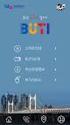 Smart Guide netrd 3G ITALIANO Versione: 1.1.4 1 INDICE 1 Descrizione Prodotto 1.1 Informazioni 1.2 FIELD 1.3 CONTROL 1.4 CLUSTER 2 Installazione software 2.1 Software FreeWare 2.2 Plug_in per Windows XP
Smart Guide netrd 3G ITALIANO Versione: 1.1.4 1 INDICE 1 Descrizione Prodotto 1.1 Informazioni 1.2 FIELD 1.3 CONTROL 1.4 CLUSTER 2 Installazione software 2.1 Software FreeWare 2.2 Plug_in per Windows XP
Imagicle Hotel. Guida alla configurazione delle centrali Alcatel OXO fino alla Rel. 5.x 6.x
 Imagicle Hotel. Guida alla configurazione delle centrali Alcatel OXO fino alla Rel. 5.x 6.x 2016 01/03/2016 2-20 www.imagicle.com Indice 1 CENTRALI ALCATEL SUPPORTATE... 5 2 COME PROGRAMMARE LA CENTRALE
Imagicle Hotel. Guida alla configurazione delle centrali Alcatel OXO fino alla Rel. 5.x 6.x 2016 01/03/2016 2-20 www.imagicle.com Indice 1 CENTRALI ALCATEL SUPPORTATE... 5 2 COME PROGRAMMARE LA CENTRALE
Connessioni e indirizzo IP
 Connessioni e indirizzo IP Questo argomento include le seguenti sezioni: "Installazione della stampante" a pagina 3-2 "Impostazione della connessione" a pagina 3-5 Installazione della stampante Le informazioni
Connessioni e indirizzo IP Questo argomento include le seguenti sezioni: "Installazione della stampante" a pagina 3-2 "Impostazione della connessione" a pagina 3-5 Installazione della stampante Le informazioni
